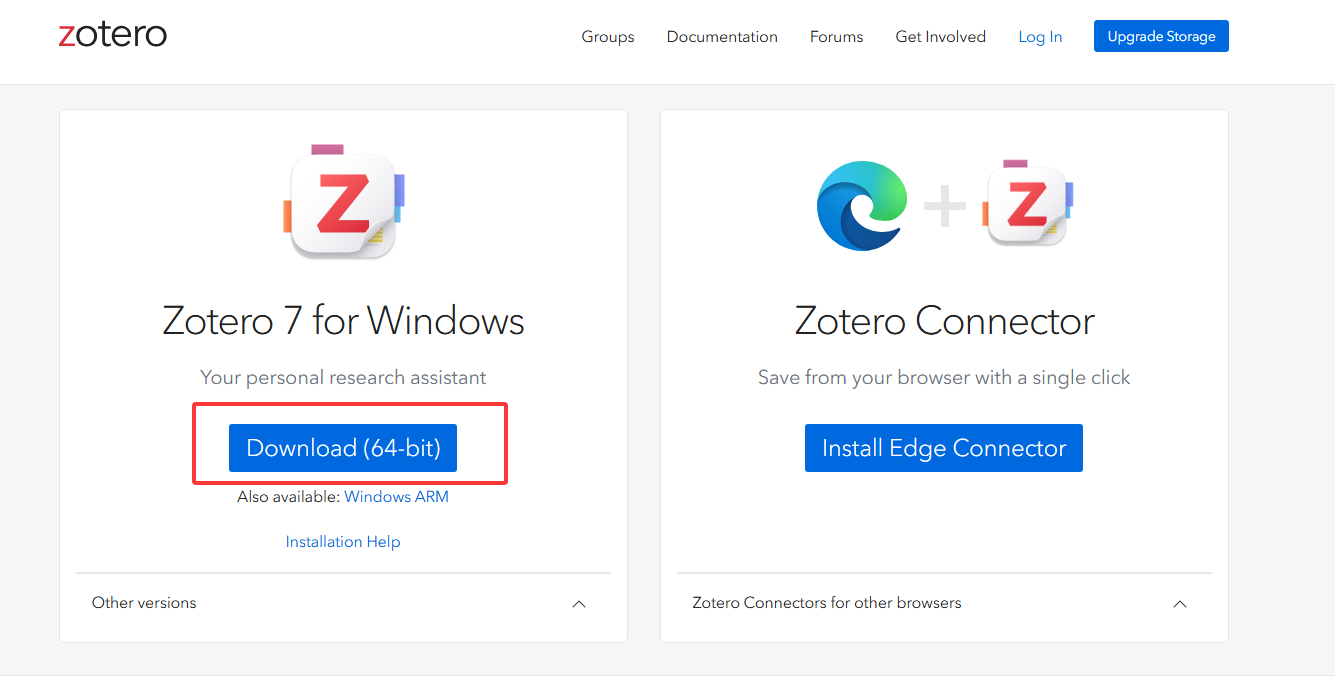前言
在数字化浪潮席卷全球的今天,虚拟与现实的界限正以前所未有的方式消融。数字孪生技术作为这一变革的核心驱动力之一,通过构建物理实体的虚拟镜像,实现了从设计建造到周边衍生的全生命周期管理。而在这场技术革命中,一个看似“非专业”的平台——《我的世界》(Minecraft)——正以惊人的创造力,为数字孪生技术的普及与实践开辟了独特的路径。
《我的世界》作为全球用户超10亿的沙盒游戏,其开放性与自由度使其成为数字孪生理念的天然试验场。玩家通过一个个1立方米的像素方块,复刻现实世界的建筑甚至城市。然而,《我的世界》的意义远不止于“游戏内创作”。其与专业数字孪生技术的结合,正在模糊娱乐与产业的边界。例如,建筑行业通过BIM(建筑信息模型)与数字孪生技术实现实模一致核验,优化施工管理710;而东京等城市则利用高精度数字孪生模型提升交通效率与灾害响应能力9。在这一背景下,《我的世界》的“低门槛建模”为教育、文化遗产保护等领域提供了新思路:学生可通过搭建虚拟建筑理解结构力学,历史爱好者能以像素方块复刻古迹,甚至公众能通过游戏参与城市规划的共创。
本文将从地图制备、服务器搭建、客户端搭建等方面进行指导,提供一种使用《我的世界》成为数字孪生技术的创新载体的方式,用于复刻现实建筑,包括但不限于城市cbd,高校建筑群等,。从“像素方块”到“智慧城市”,从游戏娱乐到产业赋能,《我的世界》不仅重构了数字孪生的可能性,更让技术回归人文,服务于社会大众,为虚实共生的未来提供了充满想象力的注解。
学习本教程,你的电脑至少需要16g运行内存,同时可能会产生其他费用。
像素画地图制备
1.国内使用 图新地球 即可获取高精度卫星地图图片,前往官网下载软件
2.点击 图新地球高清图源下载 获取各类地图图源,本人推荐使用高德图源/谷歌图源,如果对谷歌图源不满意,可以自己再去互联网找找没有标注的谷歌图源,我提供的下载链接中的谷歌图源有文字标注,会对后续使用产生一定不良影响,所以就这个下载链接而言,最推荐高德图源。
3.进入软件,解压下载的地图影像压缩包,找到高德图源,拖入软件界面即可导入图层
4.使用搜索功能,找到目标地点,以苏州大学独墅湖校区南区为例

5.使用软件界面底部的“绘制面”功能,框选目标区域,命名后确认

6.右键区域,点击数据下载-选择面,点击刚刚框选的区域后,在弹窗中,点击高级设置,底图选择高德影像,下载级别选择能选择的最高等级,其他等级一律不选。注意,下载完后,有可能发现图片是一片绿色,那么说明你所在的区域并没有这么高级别的卫星图片,你需要降低下载级别,重新下载。一般来说,在你选择下载级别后,看看是多少M/像素,如图0.255m/像素就是不能用的,需要选择到18级才可以正常使用。

7.将我们下载的tiff格式图片,导入ps软件进行处理,由于下载的卫星图是斜着的,而Minecraft最好是横竖对准的建筑最好进行复原工作。我们使用ps的旋转功能,将下载的卫星影像进行旋转,使得的大部分建筑摆正,之后到处png格式的图片。
8.我们需要进一步借助像素画转换软件,我们使用b站up主pudding进行汉化的【布丁·我的世界】像素画【Spritecraft】
9.下载后打开Spritecraft文件夹,右键“运行软件.bat”将Xmx后面的数字改为8192m,这是为了让spritecraft拥有更大的内存来转换图片,注意,spritecraft仅能使用java8进行运行。
10.双击bat,打开Spritecraft文件,点击设置,选择“像素画平放”,方块列表全选后,在unusual栏目,取消勾选tnt,点击右下角关闭。点击选择图片,选择我们从ps中到处的png图片后,回到图新地球,使用“绘制线”功能,量取一个建筑的直线,让我们知道具体长度,在spritecraft中,勾选不限制宽度,但是不勾选不限制高度,这样我们仅需调整高度即可(也就是竖直方向),之后我们开始大致输入个数值,然后在生成的像素画预览中,数一下我们刚刚量取的建筑有多少个方块,需要让方块数量和我们在图新地球中的距离大致对上。此处注意不要光看spritecraft中的格子,因为一个格子里面可能有好几个mc方块。方块数量可以是现实距离的105%,比如说现实中100m,像素画中105个方块,注意,方块只能多,不能少,不能说现实中100m,方块只有95个。

11.点击保存schematic文件即可。
服务器搭建
由于需要进行像素画地图粘贴,如果是一张1000*1500面积的像素画,大约需要8-16g的运行内存
而进行复原工作的服务器至少需要8g运行内存,所以在服务器采购方面,建议在腾讯云/阿里云中进行选择,或者加入MUA – Minecraft高校联盟 | Minecraft University Alliance采购价格优惠的mc服务器使用。亦或者前往阿尔萨斯进行复原地图的托管。或者找我进行服务器地图的托管,但是有偿。
服务器核心方面,我推荐使用leaves核心,该核心是paper核心的衍生版本,很好的复刻了原版的特性,且兼容paper插件。
服务器核心下载及启动参考该文档 快速开始 | LeavesMC 文档
启动服务器后,你可能发现运行窗口闪了一下就关了,是因为你并未同意eula文件,找到eula.txt,双击进入编辑,改为eula=true
之后你同样会发现盗版玩家无法进入服务器的问题,你需要在server.properties文件中,将online-mode改为false。
服务器插件方面,可参照下图,插件版本号可忽略。插件配置文件我不进行说明,请前往对应插件的文档学习。

像素画粘贴
这一步推荐在本地电脑上运行,因为你购买的8g云服务器可能无法胜任这一步的工作。
1.在本地游戏中创建一个对应你服务器游戏版本的超平坦世界,如果你的学校中有人工湖,那么我推荐你在超平坦世界的自定义中,让泥土的厚度变为20,具体设置方法请自行摸索。
2.进入世界后,第一时间对游戏规则进行设置,randomtick设为0,firetick设为false,weathercycle设为false,日夜更替关闭等等,其他设置不再赘述。
3.退出世界,将世界文件夹命名为一串英文,例如A,之后将A文件夹拖入服务器文件夹中
4.将服务器的运行内存改为12-16g(如果你的电脑有32g内存,就把服务器设置到16g)打开服务器,使用指令/mv import A normal 让服务器加载A世界
5.打开你服务器的plugin文件夹,大致路径为:服务器文件夹-plugins-FastAsyncWorldEdit-schematics,将我们第一步创建的像素画schematic文件放进去。
6.进入服务器,输入/mvtp A 即可到达A世界,输入指令/schem list,会在对话框中显示你Schematics文件夹的所有文件,之后点击像素画的那个文件名,会load该文件,或者你直接输入/schematic load A
7.输入//rotate 180,这一步是必须的,不然你的像素画将会是上下颠倒的,比如你在卫星地图里面看到的是d,不进行这一步直接粘贴,将会在mc中粘贴处p,我们rotate180°的目的就是为了让粘贴出来的和卫星地图的一样。
8.输入//paste 等待粘贴完毕
复原资料收集
建筑的长宽尺度均可使用图形地图进行测量。
建筑外立面资料可通过全景作品列表-VR全景城市 对建筑群进行搜索,一般国内高校都可以在这里面找到vr全景。
部分vr全景无法触及的角落需要人工前往进行拍摄,或者是继续通过互联网搜索相关资料。
复原步骤
每个高校的复原经验各不相同,我在此只分享本人的复原经验。我不复原建筑内部细节
0.你至少需要学习如何使用worldedit,具体指令在b站上已存在大量教程,我再次不多赘述,或者在WorldEdit – Minecraft插件百科 学习指令。
1.在图新地球中量取建筑的长宽尺度后,回到Minecraft中,用金块/铁块/钻块等进行框架勾勒

2.每个面逐步复原,最后封顶,层高一般为4-5格,将校区内所有建筑复原

3.所有建筑复原结束后,对道路进行复原,之后是街景、路灯,最后是绿化部分,绿化部分需要树库,你可以在 Planet Minecraft Community 中找到一些免费/付费的树库,下载后导入服务器中,去树库世界复制树木模板,再返回A世界进行粘贴即可,我本人也整理了一个树库,但是不进行无偿分享。
结语
鄙人认为该教程已经足够详细,复原部分的效果与个人想象力和对worldedit/axiom等建筑mod的熟练程度有关,如果有更多问题,请在本帖评论区留言。最后分享一个github链接How-To-Ask-Questions-The-Smart-Way